Omgekeerde audio online en offline met 4 alleswerkende tools
Heb je je ooit afgevraagd hoe je favoriete audiotrack zou klinken als ze in omgekeerde vorm zijn? Meestal wordt het omkeren van audio gebruikt door professionele editors om pit aan hun stuk toe te voegen. Maar zelfs als je maar een simpele persoon bent die creatief wil zijn, kun je je audiobestand nog steeds terugdraaien. Ontdek daarmee hoe audio om te keren met behulp van de meest betrouwbare online en offline tools.

- Deel 1. Wat is omgekeerde audio?
- Deel 2. Top 2-methoden om audio om te keren
- Deel 3. Bonus: video omkeren
- Deel 4: Veelgestelde vragen over het omkeren van audio
Deel 1. Wat is omgekeerde audio?
Omgekeerde audio is een uniek effect dat wordt gemaakt door geluid op magnetische media op te nemen. En als de band fysiek wordt omgedraaid, worden de opgenomen geluiden omgekeerd te horen wanneer de audio opnieuw wordt afgespeeld. Editors draaien de gekozen audio om zodat de conclusie als eerste wordt gehoord en het begin als laatste. Sommige mensen draaien korte audiosegmenten om om onjuiste taal onherkenbaar te maken. Anderen denken daarentegen dat het achteruit luisteren naar spraak hen in staat stelt om subliminale boodschappen waar te nemen. U kunt ook intrigerende geluidseffecten maken door natuurlijke gebeurtenissen vast te leggen en vervolgens de audio te reverse-engineeren.
Deel 2. Top 2-methoden om audio om te keren
Hier vindt u de online en offline oplossingen waarmee u audio van uw meest geliefde bestanden kunt omkeren. Zie hun beschrijving hieronder, evenals de juiste procedure voor het gebruik ervan.
1. TikTok
TikTok is een van de meest populaire sociale-mediaplatforms die tegenwoordig door veel mensen wordt bezocht. Mensen gebruiken het als een kanaal om hun gedachten en talenten te delen via de 15 seconden durende video-opname op hun mobiele apparaten. TikTok bevat verschillende bewerkingstools waarmee je je bestanden aantrekkelijker kunt maken voor kijkers. Een van hun bewerkingstools is het omgekeerde. Daarom vindt u hieronder een korte handleiding als u dit sociale mediaplatform wilt gebruiken om uw bestand terug te draaien.
Stap 1: Start de TikTok-app op je Android of iPhone. Tik vervolgens in het onderste middelste gedeelte van het scherm op de Plus symbool. Om te beginnen met het opnemen van je video, houd je de rode knop ingedrukt en klik je op het rode vinkje als je klaar bent.
Stap 2: Kies onder aan je scherm Effecten. Het is een symbool dat op een klok lijkt. Tik vervolgens onder aan de nieuwe lijst die wordt weergegeven op Tijd. Wanneer u Omkeren selecteert, wordt een voorbeeld van uw nieuwe, gespiegelde video op het scherm weergegeven.
Stap 3: Sla op in de rechterbovenhoek als je van het omgekeerde effect houdt. Als je klaar bent met het maken van je video, tik je ten slotte op Gereed in de rechterbovenhoek van het scherm.
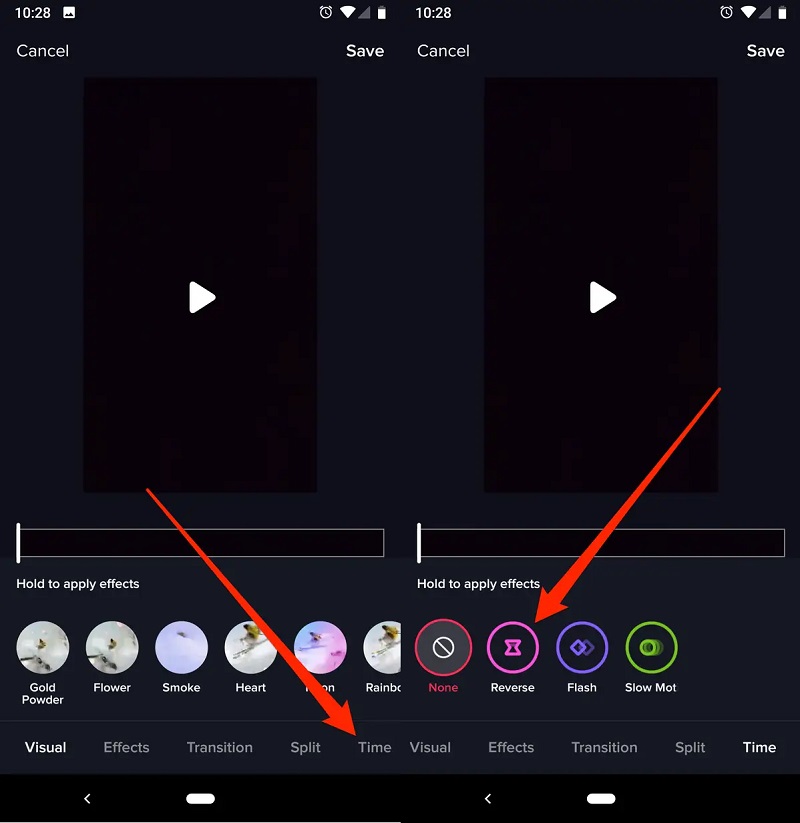
2. Durf
U kunt ook op Audacity vertrouwen als u creatief wilt zijn met uw audiotracks. Dit hulpprogramma is een van de meest wenselijke tools die beschikbaar zijn voor het wijzigen van verschillende soorten bestanden. Het is een gratis tool waarmee je met audiobestanden kunt omgaan en het geluid kunt aanpassen. Omdat het een open-sourceprogramma is, mag iedereen het gratis gebruiken. Er zijn geen verborgen prijzen, advertenties of beperkingen van welke aard dan ook. Dus als je wilt weten hoe je je audio omgekeerd kunt afspelen met Audacity, volg dan de onderstaande stappen.
Stap 1: Open het menu Bestand in de linkerbovenhoek door op Openen te klikken of erop te tikken. Bedien vervolgens de muziek die u wilt omkeren op uw Windows-pc of -apparaat. Als je het hebt gevonden, kies je het door op de knop Openen te klikken.
Stap 2: Zodra je audio in Audacity is geladen, ga je naar het menu Kies in de linkerbovenhoek en klik of tik je op Alles om het hele nummer te selecteren. Nadat je de hele muziek hebt gekozen, ga je naar het Effect-menu bovenaan het venster en kies je Reverse.
Stap 3: Zodra Audacity klaar is met het omkeren van de muziek, hoort u mogelijk een voorbeeld. Klik of druk op Afspelen met behulp van de afspeelknoppen in de linkerbovenhoek van het venster.
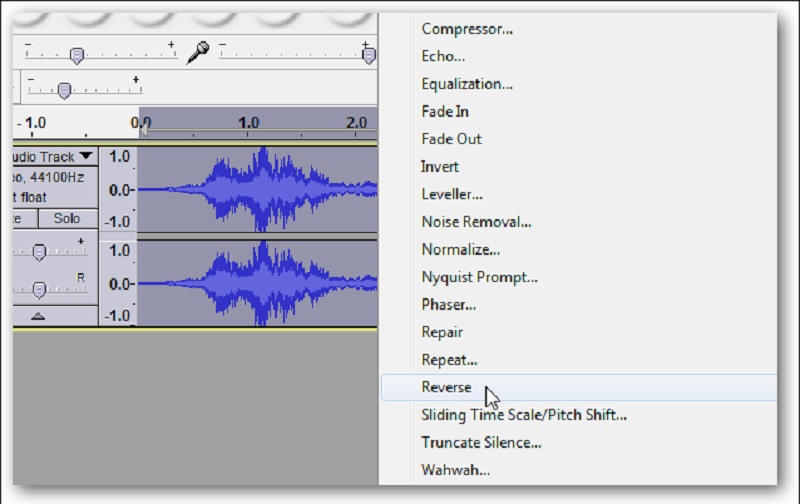
3. Audiotrimmer
Als u geen andere tool op uw desktop kunt downloaden, kunt u naar een online tool gaan. Audio Trimmer is een van de audio-reversers waarop u kunt vertrouwen. Het is een eenvoudige online tool waarmee je snel creatief kunt zijn op je audiotracks door op de omgekeerde knop te klikken. Als je wilt weten hoe dit programma werkt, neem dan een kijkje in de eenvoudige handleiding hieronder.
Stap 1: Zoek in uw browser naar de Audio Trimmer: Audio Reverser. Zodra u op de hoofdpagina bent, klikt u op Bestand kiezen.
Stap 2: Klik na het uploaden van de audiotrack op de knop Reverse It.
Stap 3: Zodra het omkeringsproces is voltooid, klikt u op de knop Downloaden.
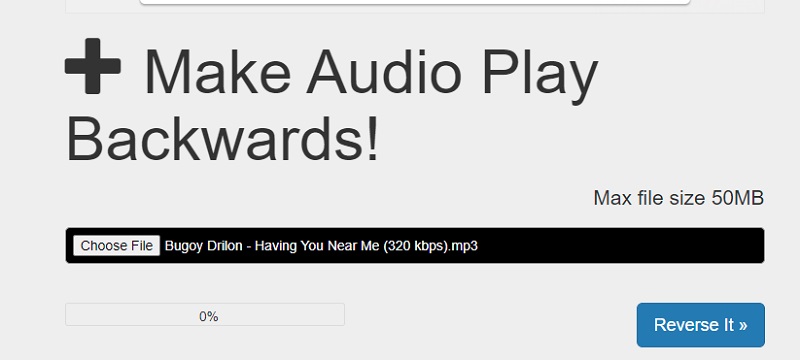
Deel 3. Bonus: video omkeren
Aan de andere kant, als u uw videoclips wilt omkeren om creativiteit aan uw bestand toe te voegen, kunt u vertrouwen op Vidmore Video Converter. Net zoals wat in de naam wordt vermeld, kan het video's bewerken op basis van wat je nodig hebt. In tegenstelling tot andere video-editors, converteert deze tool bestanden zonder kwaliteitsverlies. U kunt ook het gewenste formaat kiezen voordat u uw bestanden converteert. En met behulp van Vidmore kunt u uw bestanden snel terugdraaien vanwege de ingebouwde video-omkeerinrichting die op de toolbox zit.
Stap 1: Download en installeer de Video Reverser Koop eerst het programma door op de downloadknop hieronder te tikken. Installeer het daarna en laat het op uw apparaat draaien.
Stap 2: Terwijl u de tool opent, ziet u de hoofdinterface. Klik gewoon op de Gereedschapskist in het bovenste deel van het scherm en kies de Video-omkeerinrichting.
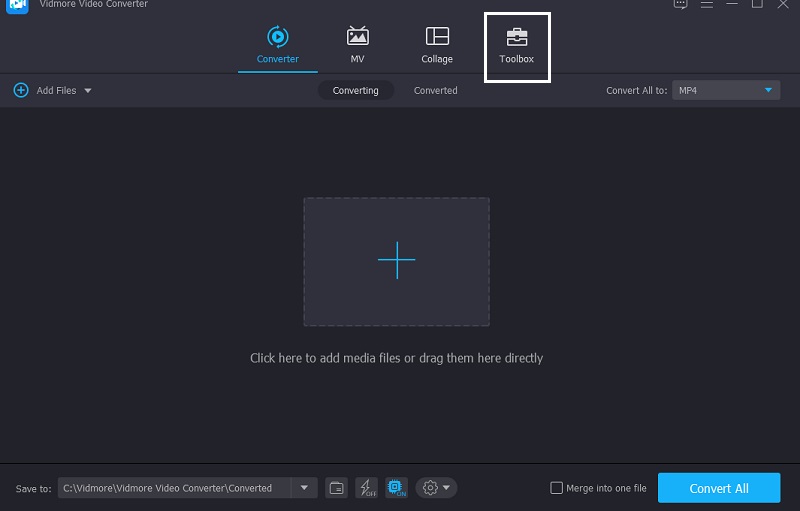
Stap 3: Als je eenmaal in de Video-omkeerinrichting sectie, klik op het Plus pictogram om de video toe te voegen die u moet omkeren. Selecteer de videoclip uit uw bibliotheek.
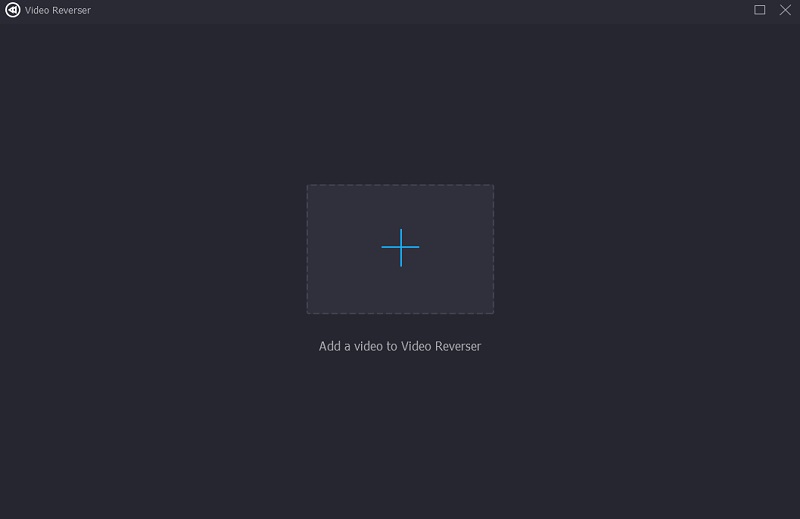
Nadat u de videoclip op de Video-omkeerinrichting sectie, stel de video's in Begin en de Einde tijd die u nodig heeft om terug te keren.
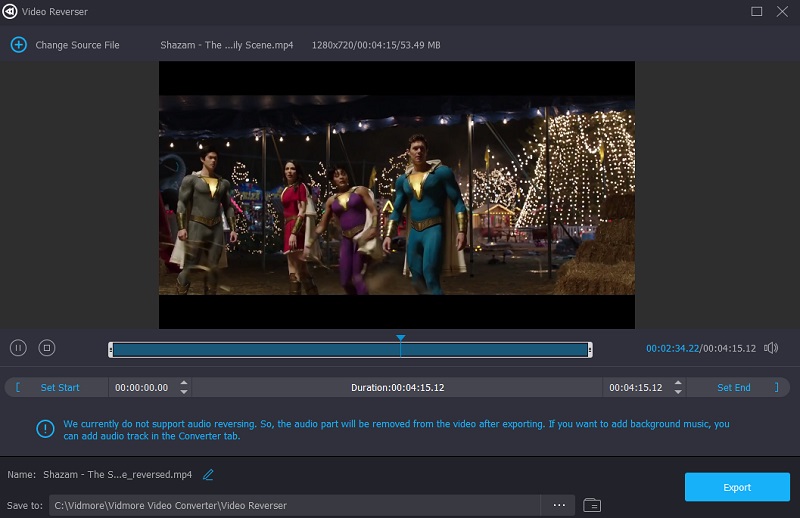
Stap 4: Nadat u de Begin en Einde tijd, klik op de Exporteren knop rechtsonder in het scherm. Wacht tot je omgekeerde bestand klaar is met exporteren.
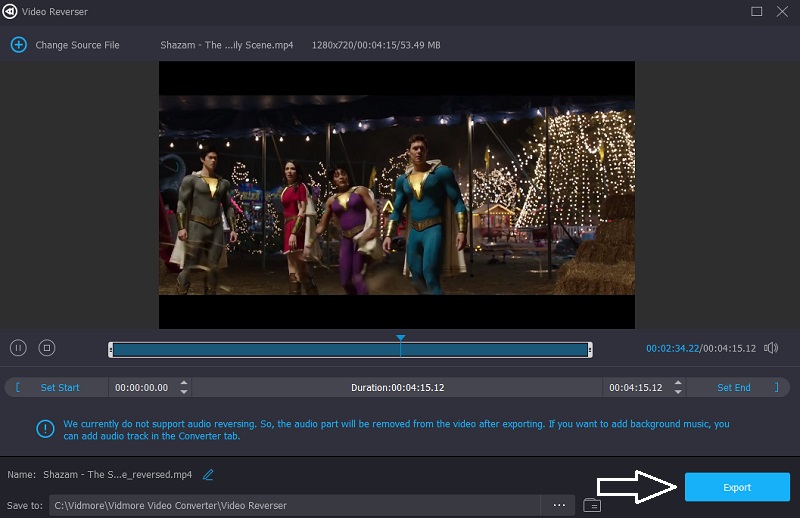
Deel 4: Veelgestelde vragen over het omkeren van audio
Hoe draai je een audiobestand om?
Zet de platenspeler op 0 RPM, pak voorzichtig de rand van de plaat vast en klap hem terug terwijl de luidsprekers aan staan.
Hoe maak je een omgekeerde video op een iPhone?
U vindt verschillende hulpprogramma's onder aan het scherm van uw telefoon. Selecteer Omkeren. Druk vervolgens boven de video op de knop Afspelen om deze achteruit af te spelen.
Hoe kan ik in GarageBand audio omkeren?
Open om te beginnen de onderste editors door op het schaarsymbool in de linkerbovenhoek van het GarageBand-venster te klikken. Kies vervolgens de locatie waar u omgekeerd wilt spelen. Selecteer Regio en vink het vakje voor Reverse Playback aan in de Editor die linksonder verschijnt.
Gevolgtrekking
Door de gegeven beschrijving en hulpmiddelen hierboven, maakt u gemakkelijk audio omkeren zelfs als u niet bekwaam bent in audio- of videobewerking. Het enige wat je hoeft te doen is een keuze te maken uit bovenstaand programma dat het beste bij jouw toestel past.


